
- •1 Аналітичний розділ
- •2 Побудова інформаційно-математичної моделі задачі
- •3 Об’єктна модель задачі
- •4 Визначення структури даних
- •5 Розробка інтерфейсу програми з користувачем
- •Додаємо на форму компоненти які потрібні для реалізації підпункту меню, рисунок 3.
- •6 Складання коду програми
- •Зчитуваня структури з файла
- •7 Реалізація проекту у візуальному середовищі
- •8 Аналіз програми
- •10.1 Системні вимоги
- •10.2 Інсталяція
- •10.3 Експлуатація
- •11 Аналіз отриманих результатів
- •Висновок
- •Додаток а
Зчитуваня структури з файла
void Rozklad::read(){
Rz=gcnew Dictionary<String^,Dictionary<int,List<P^>^>^>;
array<String^>^ a = File::ReadAllLines(System::Windows::Forms::Application::StartupPath+"\\fam_p.txt");
String^ v;
int num;
for(int i=0;i<a->Length;i++)
{
if(a[i][0]=='&'){
v =a[i]->Remove(0,1);
}
if(a[i][0]=='#')
{
num=Convert::ToInt32( a[i][1])-48;
}
if(a[i][0]=='*')
{
P^ pr=gcnew P(Convert::ToInt32( a[i][1])-48,a[i]->Substring(3));
if(!Rz->ContainsKey(v)){
Dictionary<int,List<P^>^> ^x=gcnew Dictionary<int,List<P^>^>;
List <P^>^ z=gcnew List<P^>;
z->Add(pr);
x->Add(num,z);
Rz->Add(v,x);
}else{
if(Rz[v]->ContainsKey(num))
Rz[v][num]->Add(pr);
else{
List <P^>^ z=gcnew List<P^>;
z->Add(pr);
Rz[v]->Add(num,z);
}
}
}
}
}
Лістінг програми наведено у додатку А.
7 Реалізація проекту у візуальному середовищі
При реалізації проекту в візуальному середовищі потрібно виконати така дії:
Запустити середовище Visual Studio 2008(Пуск – Visual Studio 2008).
Створити новий проект (File – New – Project - Windows Forms Application).
Задати для компонентів властивості приведені в далі (таблиця 2 – таблиця 3).
Ввести код програми, вказаний у додатку А.
Відкомпілювати програму.
Зберегти проект.
У проекті присутня велика кількість компонентів, для їх функціонування необхідно змінити певні властивості.
Таблиця 2 - Властивості форми Form1.h.
Text |
Width |
Height |
StartPosition |
Завантаженість аудиторій V.5.0 |
864 |
487 |
CenterScreen |
Таблиця 3 - Властивості кнопок.
Text |
Location |
Size |
||
x |
y |
Width |
Height |
|
Add |
79 |
282 |
102 |
27 |
Таблиця 4 – Властивості меню.
Name |
Width |
Height |
DataGridView |
174 |
124 |
Таблиця 5 – Властивості зображення.
Name |
Width |
Height |
panel2 |
641 |
460 |
Таблиця 6 – Властивості перемикачів зображення.
Name |
Width |
Height |
Panel3-4 |
100 |
100 |
Таблиця 7 – Властивості інфо.
Name |
Width |
Height |
label1 |
35 |
20 |
8 Аналіз програми
Аналізуючи свій проект, я побачив багато переваг але й є недоліки:
Переваги
Чудовий графічний інтерфейс який приємний для сприйняття.
Потребує небагато ресурсів
Легке додавання нових викладачів
Зручний прегляд фото аудиторії
Вивід інформації по кожній аудиторії
Недоліки
Не передбачено знаменик чисельник.
Немає доступу до інтернету
Недоліком мого проекту є що ця програма має локальний характер, її використовуватимуть тільки вузьке коло людей. Якщо Я й надалі буду оновлювати і покращувати цю програму, вона буде обов’язково перероблена в веб ресурс на ASP.NET.
Крім вище згаданого, програма має приємний та зручний інтерфейс, що полегшує роботу користувачу. Вся робоча область розподілена на декілька частин для наочності відображення даних .
9 Тестування програми
Для тестування програми потрібно підбирати всі тестові набори щоб виявити всі недоліки, всі критичні ситуації які призводять до не коректної роботи програми. Якщо не вести такі тестові набори і не виявити проблем, тоді проект не може підлягати подальшому в провадженню в життя.

Рисунок 7 - Відображення форми
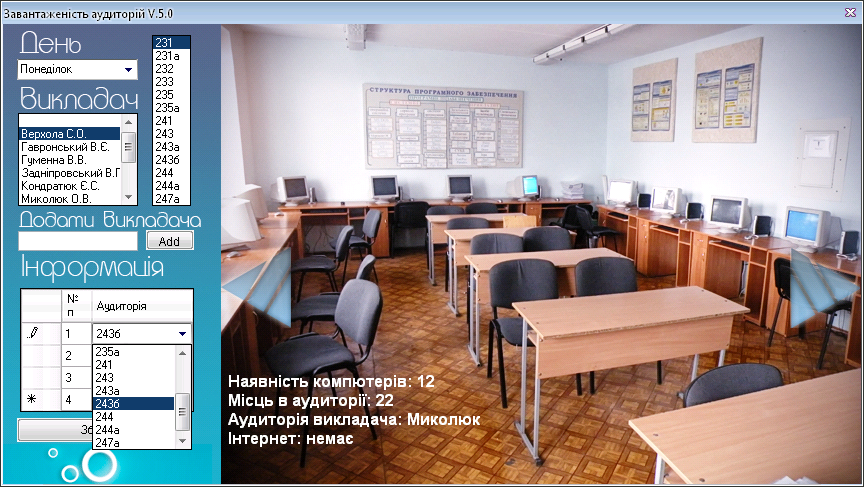
Рисунок 8 - Відображення наявності аудиторій для внесення

Рисунок 9 – Запис у файл
10 Інструкція з експлуатації програми
